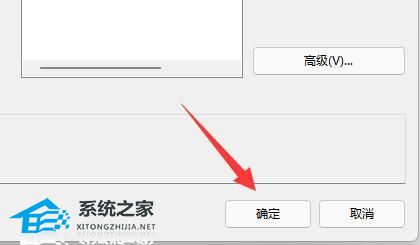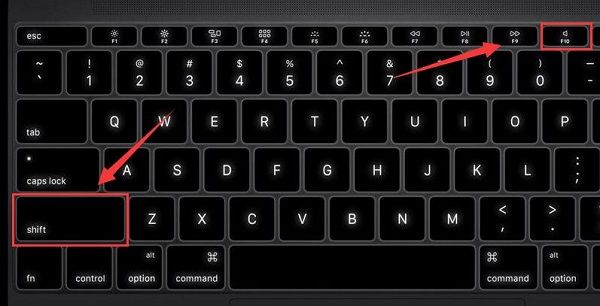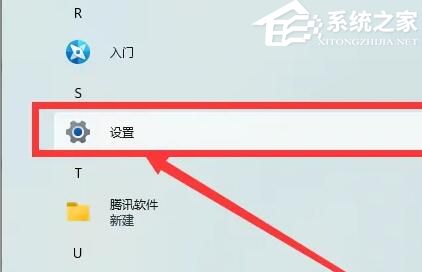Win11防火墙高级设置变灰色什么原因?两种解决方法分享
Win11防火墙高级设置变灰色什么原因?有用户需要开启系统的防火墙设置查看的时候,发现这个功能的开启按钮变成了灰色的,无法进行点击。那么遇到这样的情况导致无法开启防火墙设置改怎么去进行问题的解决呢?一起来看看以下的解决方法吧。
解决方法
方法一:
1、首先点击下方开始菜单,在上方搜索并打开“ 控制面板 ”。
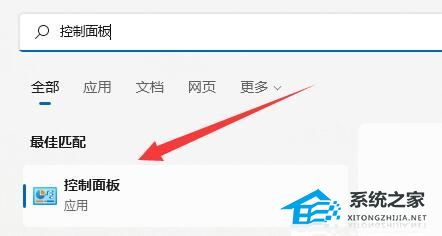
2、接着打开其中的“ Windows defender防火墙 ”。
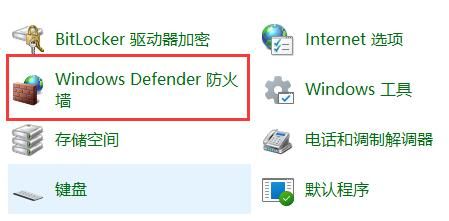
3、进入后,在左边栏就可以打开“ 高级设置 ”了。
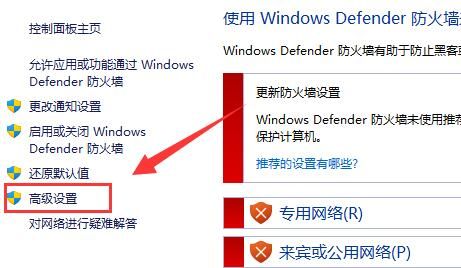
方法二:
1、如果上面方法也打不开,可以右键“ 开始菜单 ”,打开“ 运行 ”。
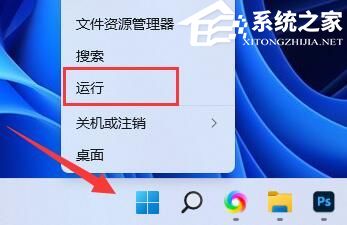
2、然后输入“ mmc ”回车确定打开。
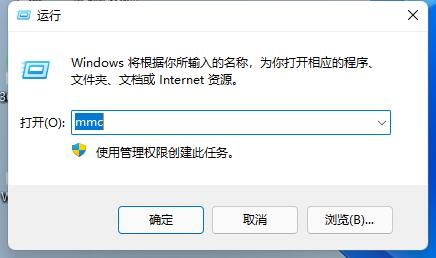
3、打开后,点击左上角“ 文件 ”,选择“ 添加/删除管理单元 ”。
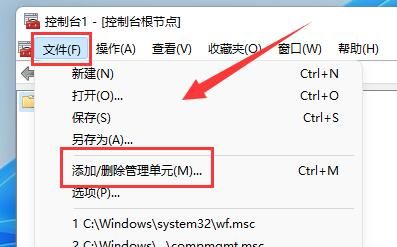
4、选择“ 高级安全Windows defender ”,点击“ 添加 ”。
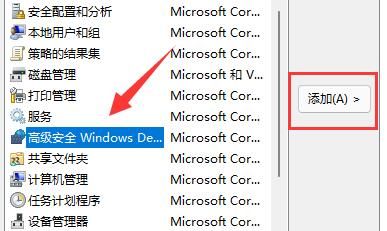
5、再选择本地计算机,点击“ 完成 ”。
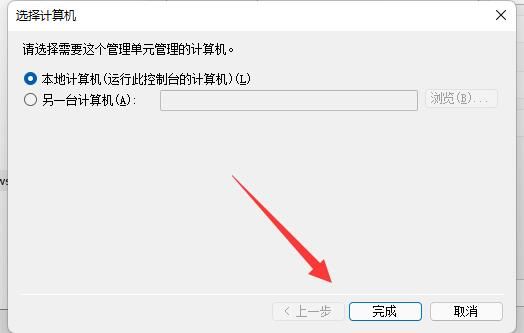
6、添加完成后,点击下方“ 确定 ”就可以了。